
See tarkvara hoiab teie draiverid töökorras ja hoiab teid kaitstud tavaliste arvutivigade ja riistvaratõrgete eest. Kontrollige kõiki draivereid nüüd kolme lihtsa sammuga:
- Laadige alla DriverFix (kinnitatud allalaadimisfail).
- Klõpsake nuppu Käivitage skannimine leida kõik probleemsed draiverid.
- Klõpsake nuppu Draiverite värskendamine uute versioonide saamiseks ja süsteemi talitlushäirete vältimiseks.
- DriverFixi on alla laadinud 0 lugejaid sel kuul.
Teie Nikoni kaamera Bluetooth-funktsioon on midagi enamat kui lihtsalt trikk. Kasutades Nikoni rakendust SnapBrdige Androidi ja iOS-i seadmete jaoks, saate oma kaamerat juhtida nii kaugjuhtimise teel kui ka kaamera piltidele. See tähendab, et mõned Nikoni kasutajad on teatanud, et Nikoni kaamera pole telefoni probleemiga seotud.
Selle sidumisprobleemi põhjuseks on tavaliselt tõrge rakenduses SnapBridge või Nikoni Bluetoothi funktsioonide probleem, nagu on Redditi kogukond.
NIKON D3400 ei ühendu klapi sillaga. Palun aidake. Olen teisi postitusi vaadanud ja proovinud ning miski pole õnnestunud. Palun lugege kirjeldust, kõiki ettepanekuid hinnatakse tohutult.
Kui ka see probleem teid häirib, järgige seda juhendit, et teada saada, kuidas Nikoni kaamera ja telefoniga seotud sidumisprobleem lahendada.
Juhend, kuidas määrata Nikoni kaamera, mis pole telefoniga seotud
1. Tühjendage ja vahemälu ning sundige sulgema
- Halb vahemälu võib telefoni Nikoni kaameraga sidumisel probleeme tekitada. Proovige vahemälu tühjendada ja kontrollige, kas see probleemi lahendab.
- Puudutage oma Android-telefonis nuppu Seaded avaekraanilt.
- Kerige alla Rakendused jaotises.
- Puudutage Rakenduste haldamine. Oodake installitud rakenduste loendi laadimist.
- Puudutage nuppu SnapBridge'i rakendus selle avamiseks.
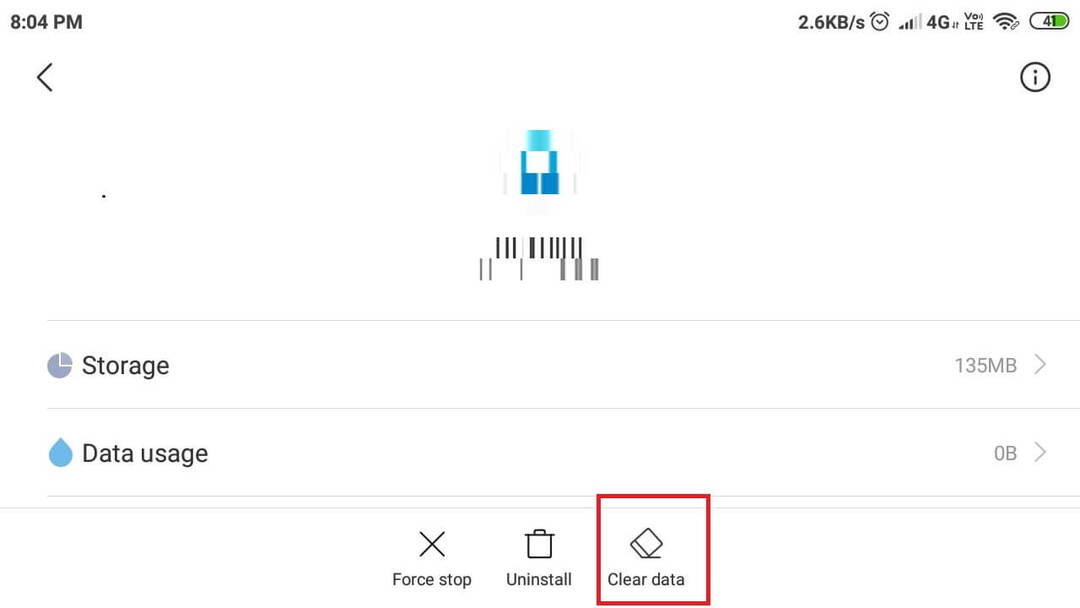
- Puudutage nüüd nuppu Tühjenda vahemälu nupp (paremal all).
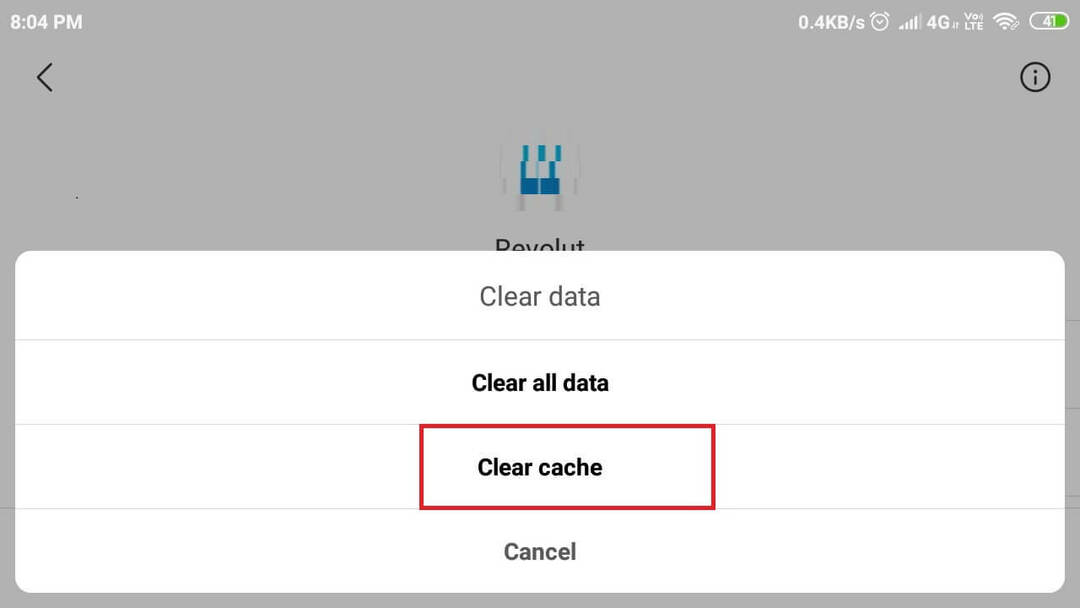
- Valige Tühjendage vahemälu ja seejärel valige Jah.
- Puudutage nuppu Jõud sulgeda nuppu ja valige Jah tegevuse kinnitamiseks. See sunnib rakendust käivitama.
- Nüüd lülitage oma telefonis ja kaameras sisse Bluetooth ja proovige siduda.
5 parimat tarkvara Nikoni fotode töötlemata töötlemiseks Windows 10-s
2. Unustage ja siduge uuesti
- Mõnikord võib Bluetooth-ühenduse probleemid lahendada lihtne lahtiühendamine ja paaristamine.
- Puudutage nutitelefonis nuppu Seaded.
- Avatud Bluetooth valik.
- Veenduge, et Bluetooth on lubatud.
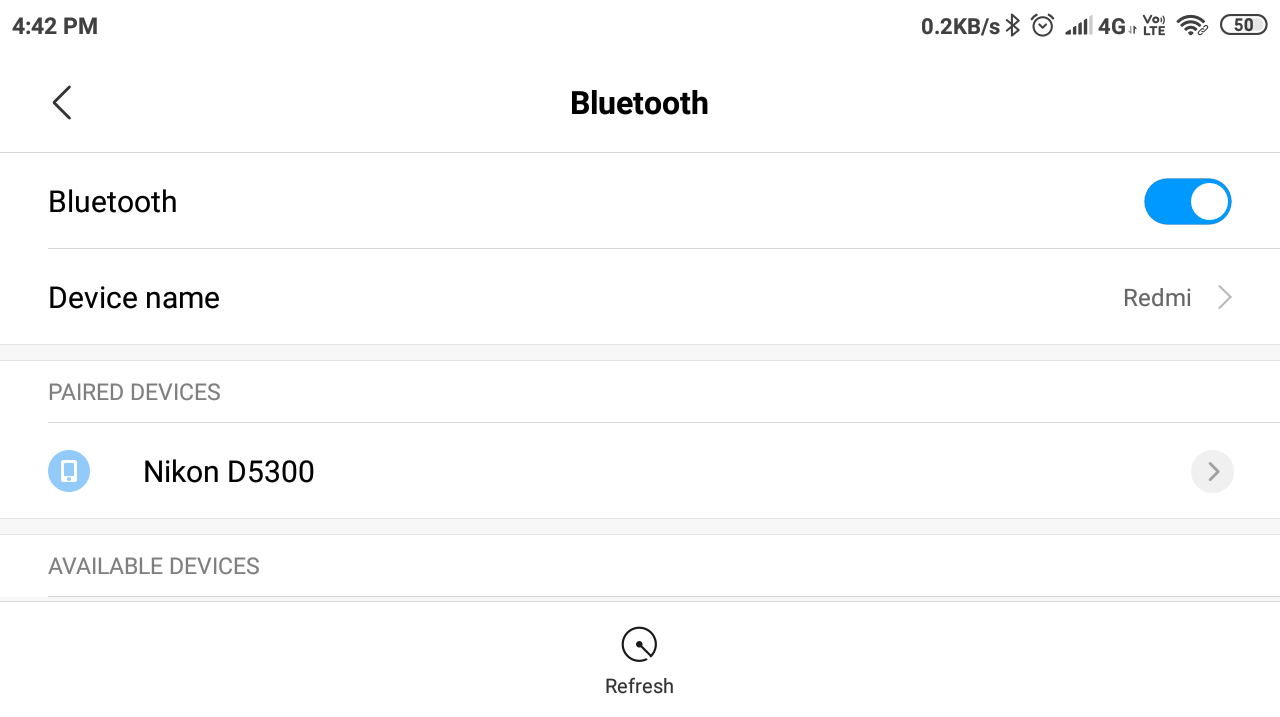
- Puudutage seotud seadmete loendis oma ikooni Kaamera nimi.
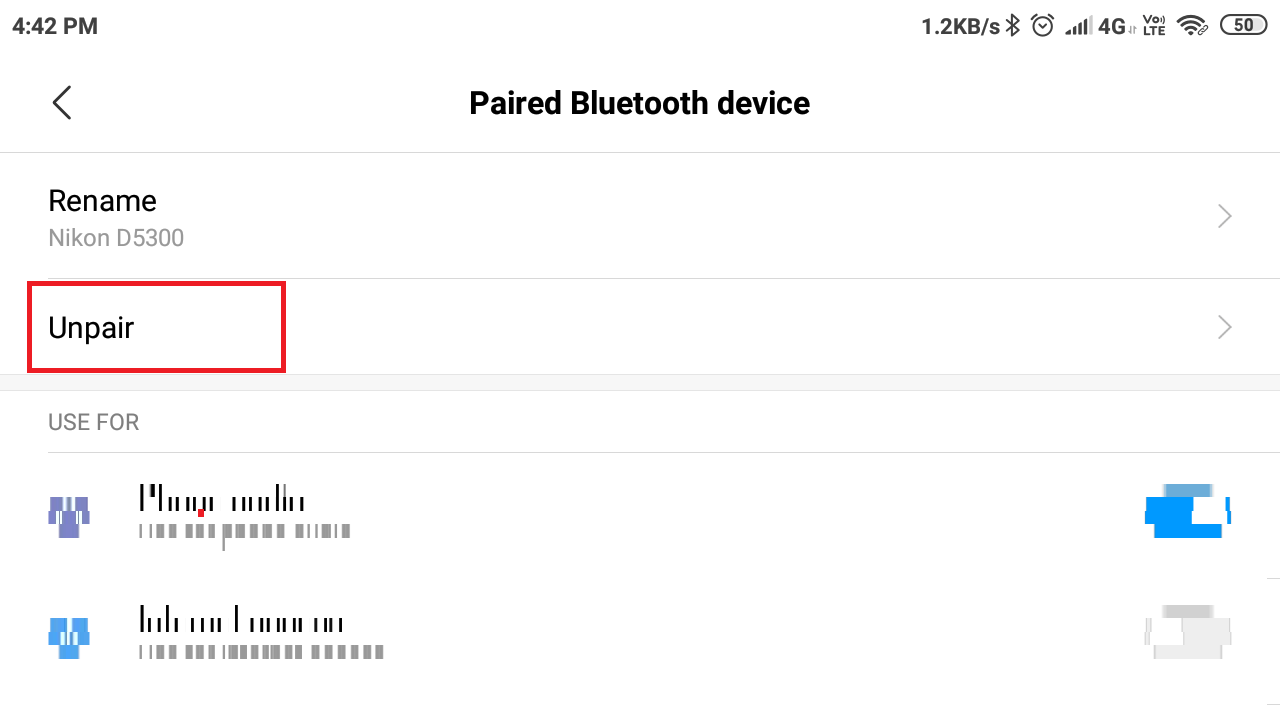
- Valige Tühistamine seadme unustamiseks.
- Lülita välja Bluetooth oma kaameras ja nutitelefonis.
- Lülitage mõlemas seadmes Bluetooth uuesti sisse.
- Ava SnapBrige rakendus ja proovige siduda.
3. Desinstallige ja installige rakendus uuesti
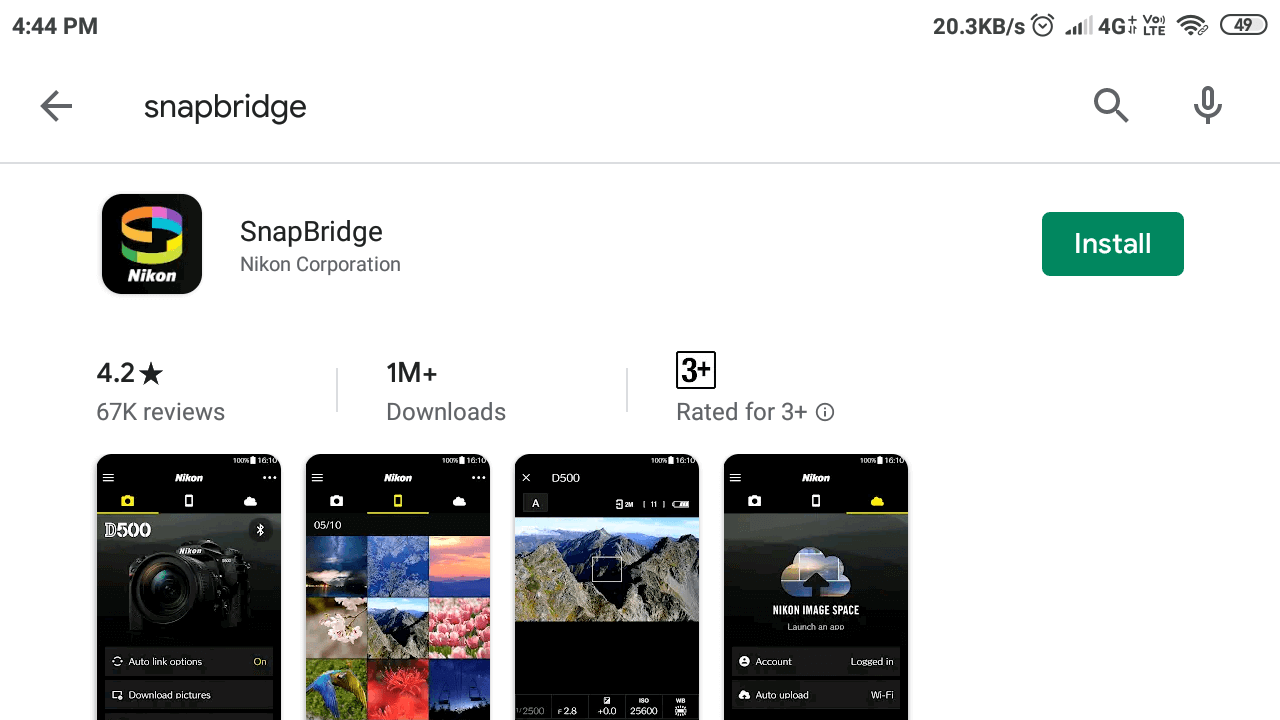
- Kui probleem püsib, proovige rakendus uuesti installida. Rakenduse desinstallimine peaks kõrvaldama kõik konfliktid teie telefoniga.
- Puudutage telefoni avaekraanil ja hoidke seda all SnapBridge rakenduse ikoon.
- Valige Desinstalli ja toksake siis Jah kinnitada.
- Pärast rakenduse desinstallimist taaskäivitage telefon.
- Laadige alla SnapBridge rakendus rakendusest PlayStore ja installige see.
- Nüüd proovige seade telefoniga siduda ja vaadake, kas see aitab.
4. Proovige rakendust Camera Connect & Control
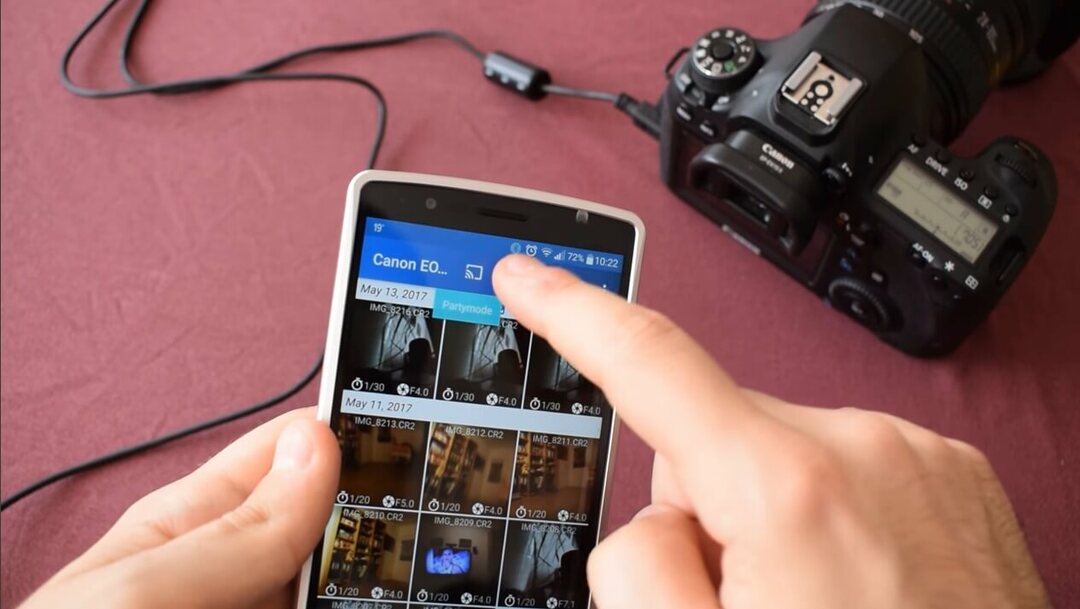
- Camera Connect & Control on kolmanda osapoole kaamera juhtimise rakendus ja hea alternatiiv sellele SnapBridge. Kui rakendus SnapBridge ei tööta, proovige seda rakendust, kuni probleem on lahendatud.
- Lae alla Kaamera ühendamine ja juhtimine PlayStore'ist.
- Pärast rakenduse installimist lülitage kaamera WiFi sisse.
- Käivitage rakendus ja jätkake Nikoni kaameraga telefoniga ühenduse loomist.
- Nagu varem mainitud, töötab Nikon Camera Connect and Control rakendus WiFi või USB kaudu.
Järeldus
See on kõik. Selle artikli näpunäiteid järgides saate lahendada Nikoni kaamera, mis pole telefoni probleemiga seotud.
SEOTUD LUGUD, mis võivad teile meeldida:
- Viis parimat tarkvara fotograafide parameetrilise pilditöötluse jaoks
- 8 parimat fotode haldamise ja redigeerimise tarkvara Windows 10 jaoks
- Nikoni kaamera ei lae? Proovige neid parandusi
![Parimad mälukaardid DSLR-kaamerate ostmiseks [2021 Guide]](/f/0c2f6da7764d319a49db3b1788c9356a.jpg?width=300&height=460)
